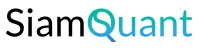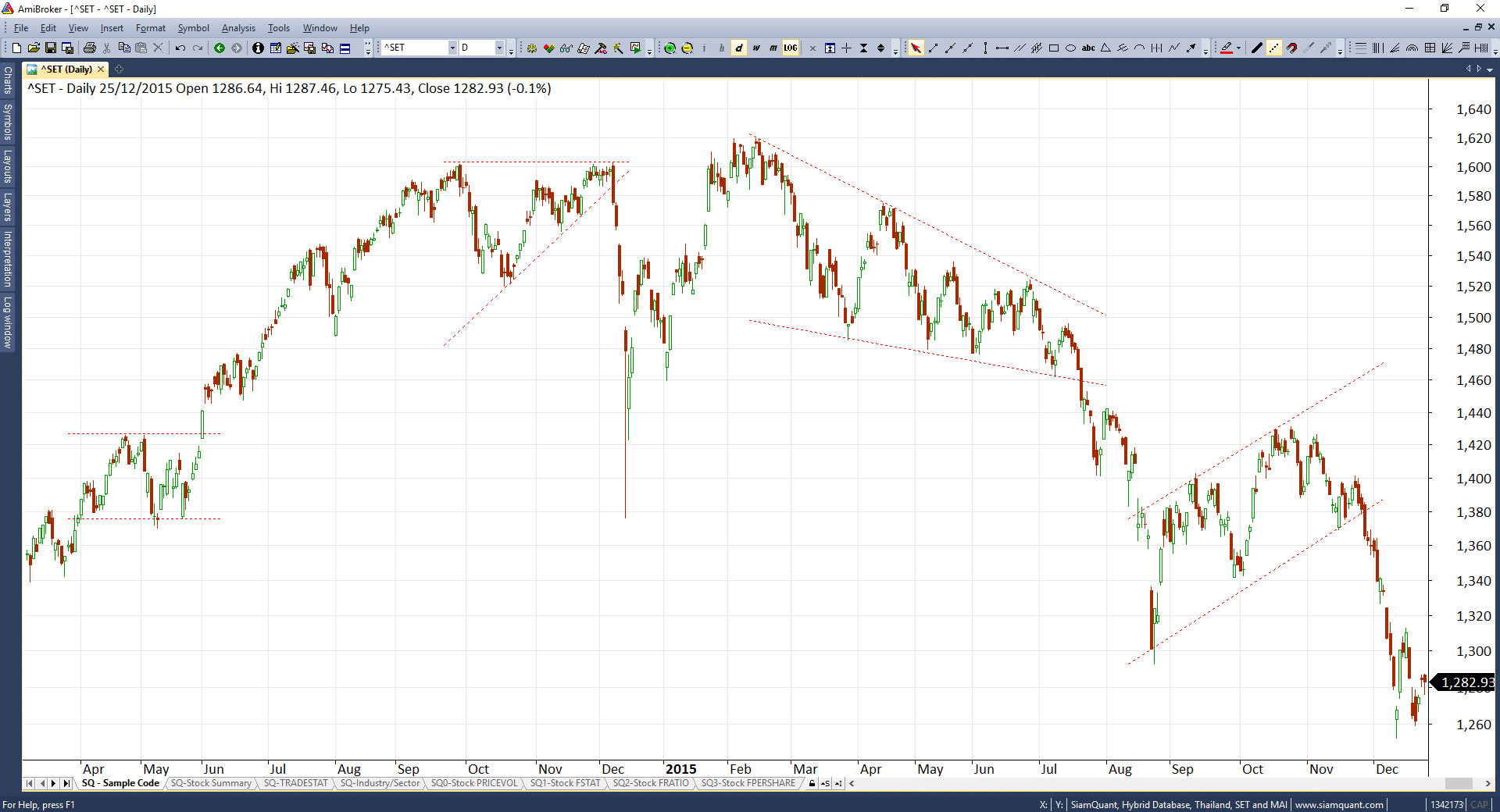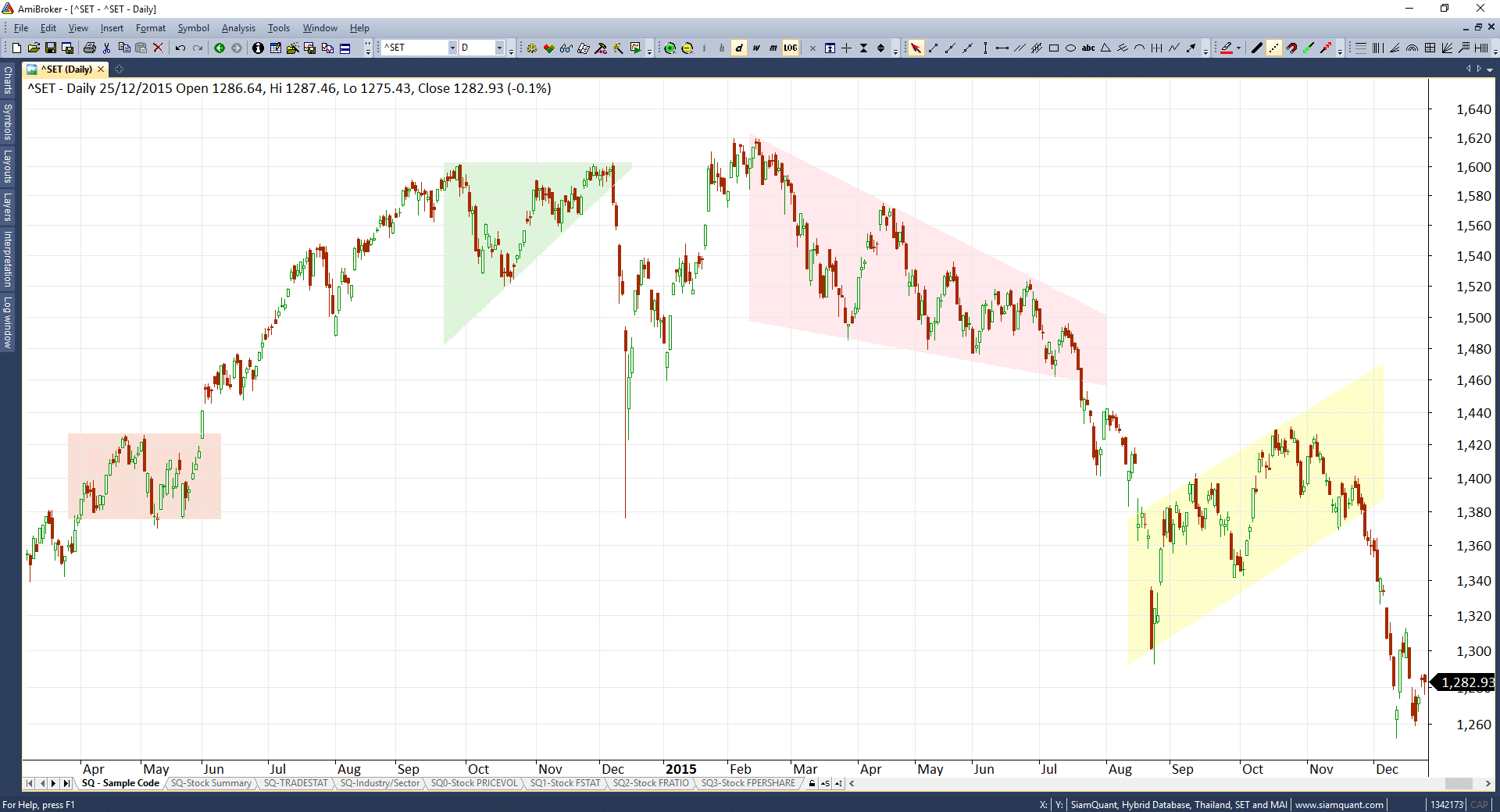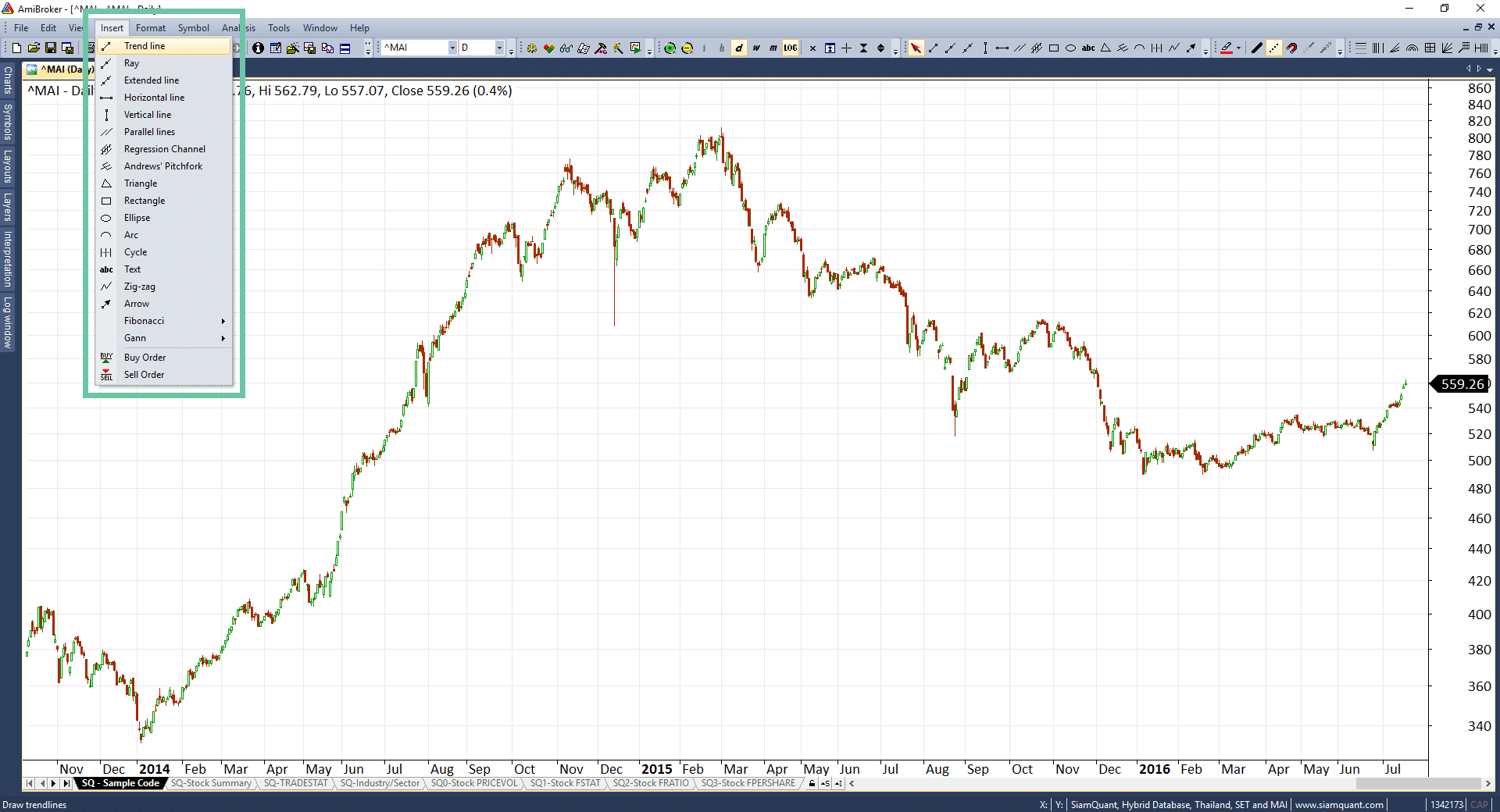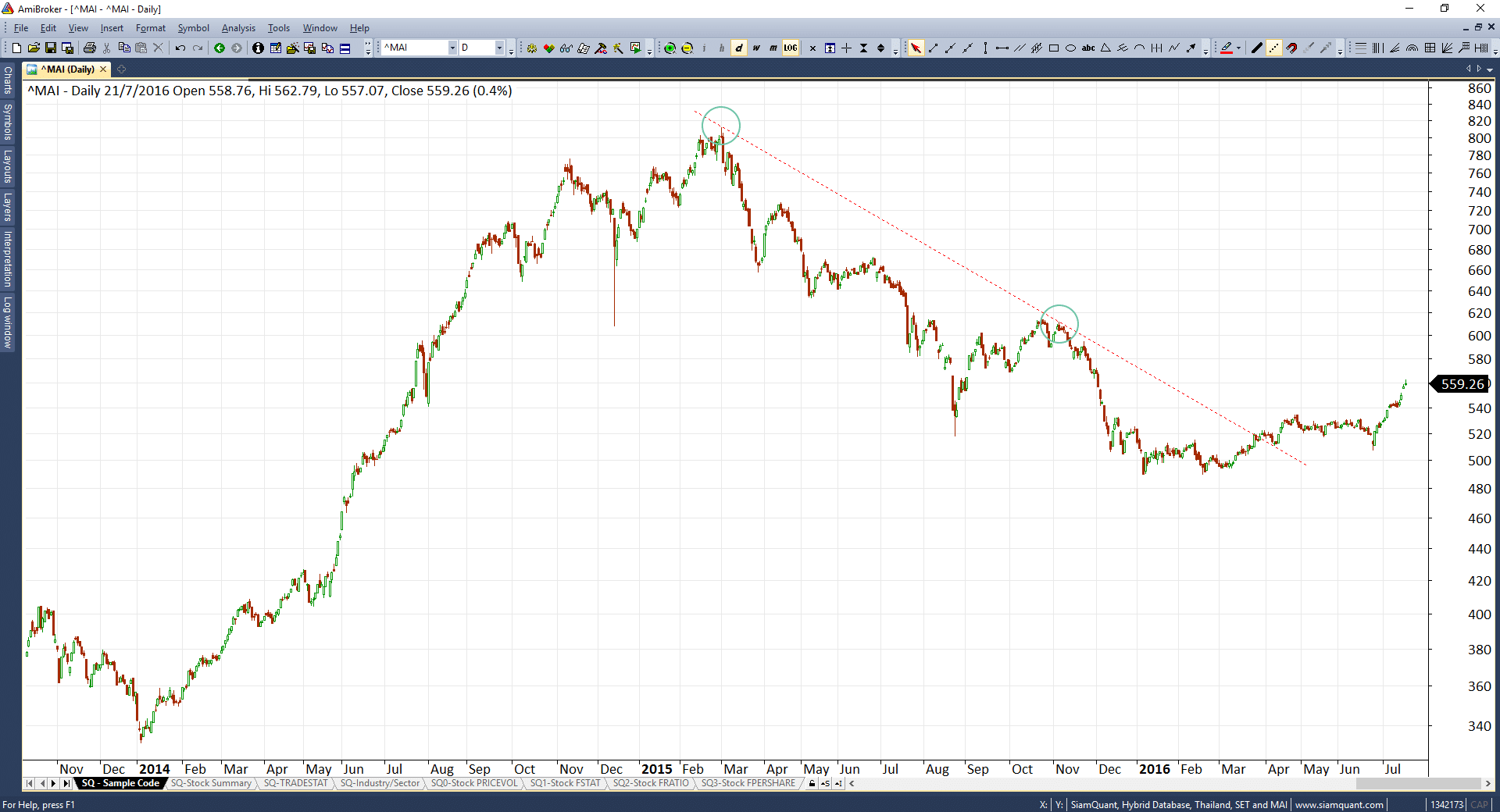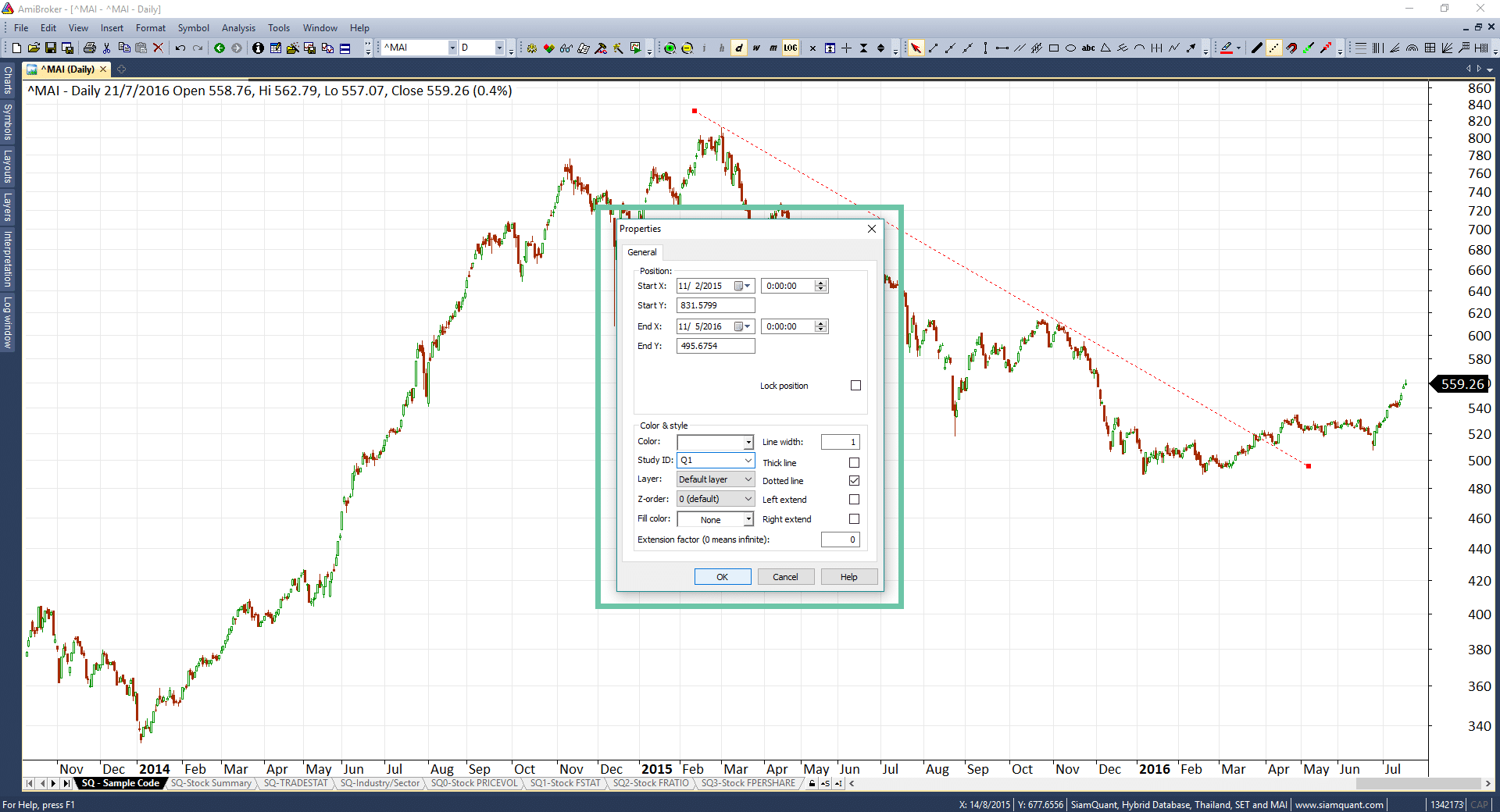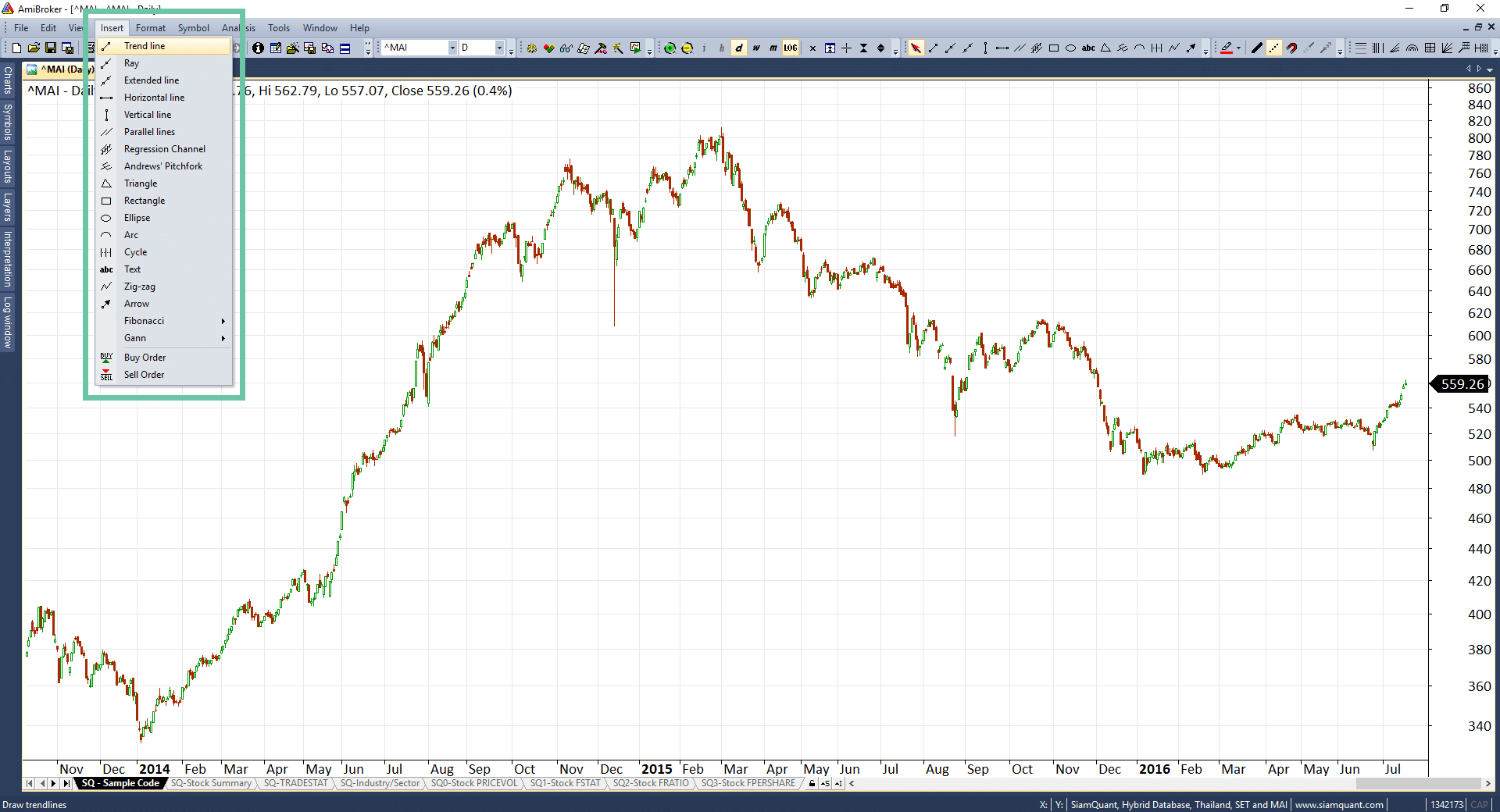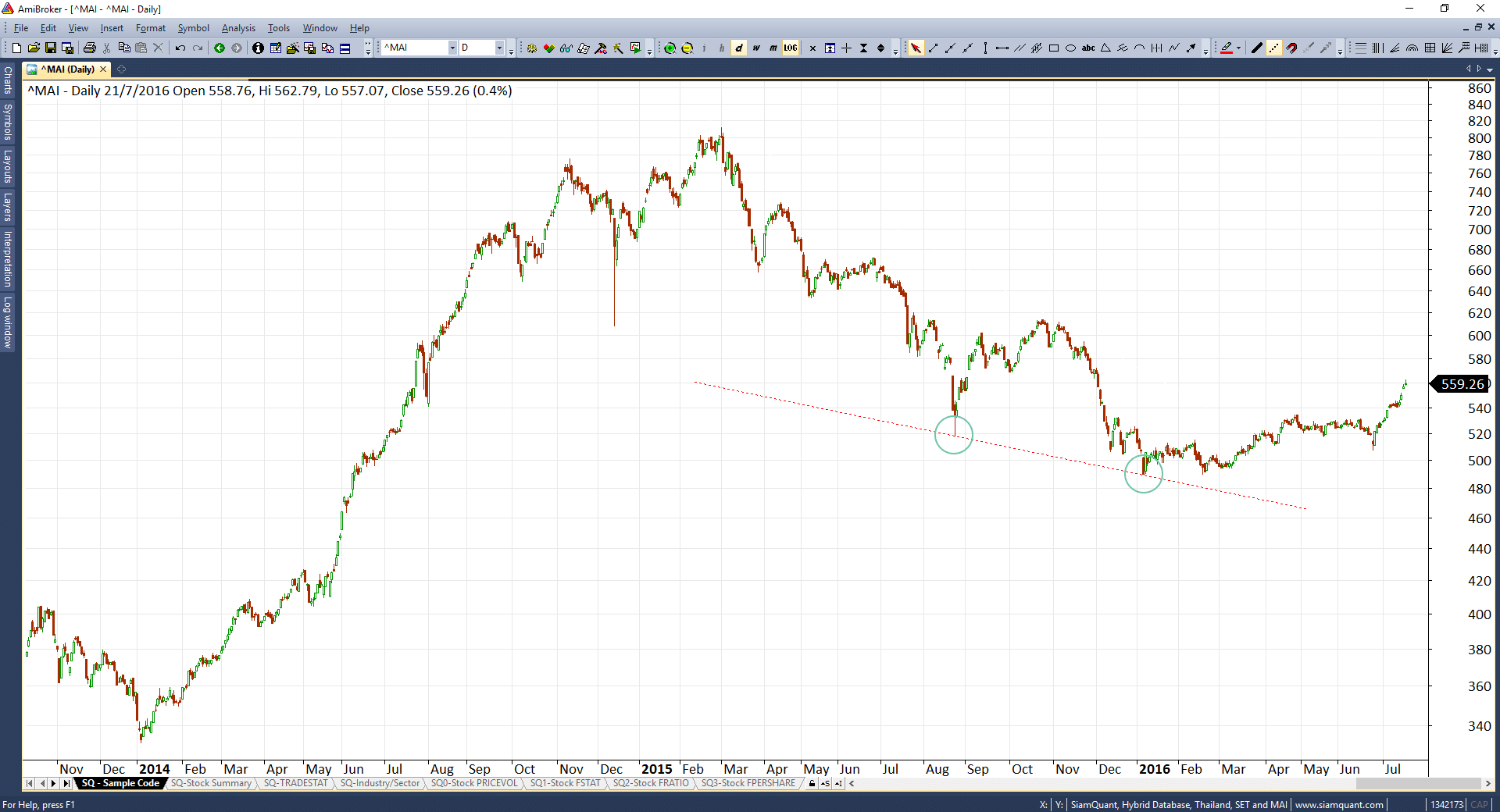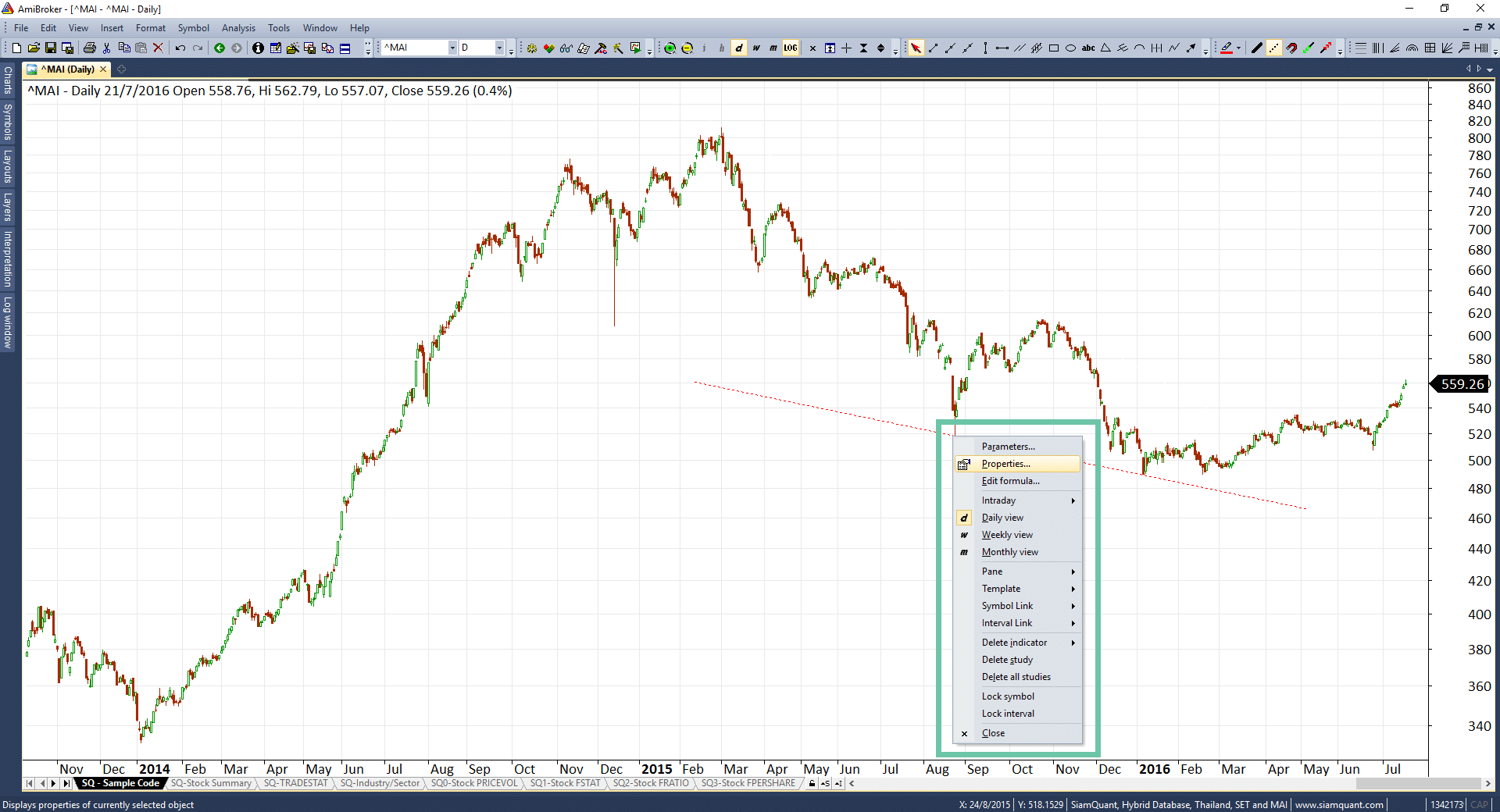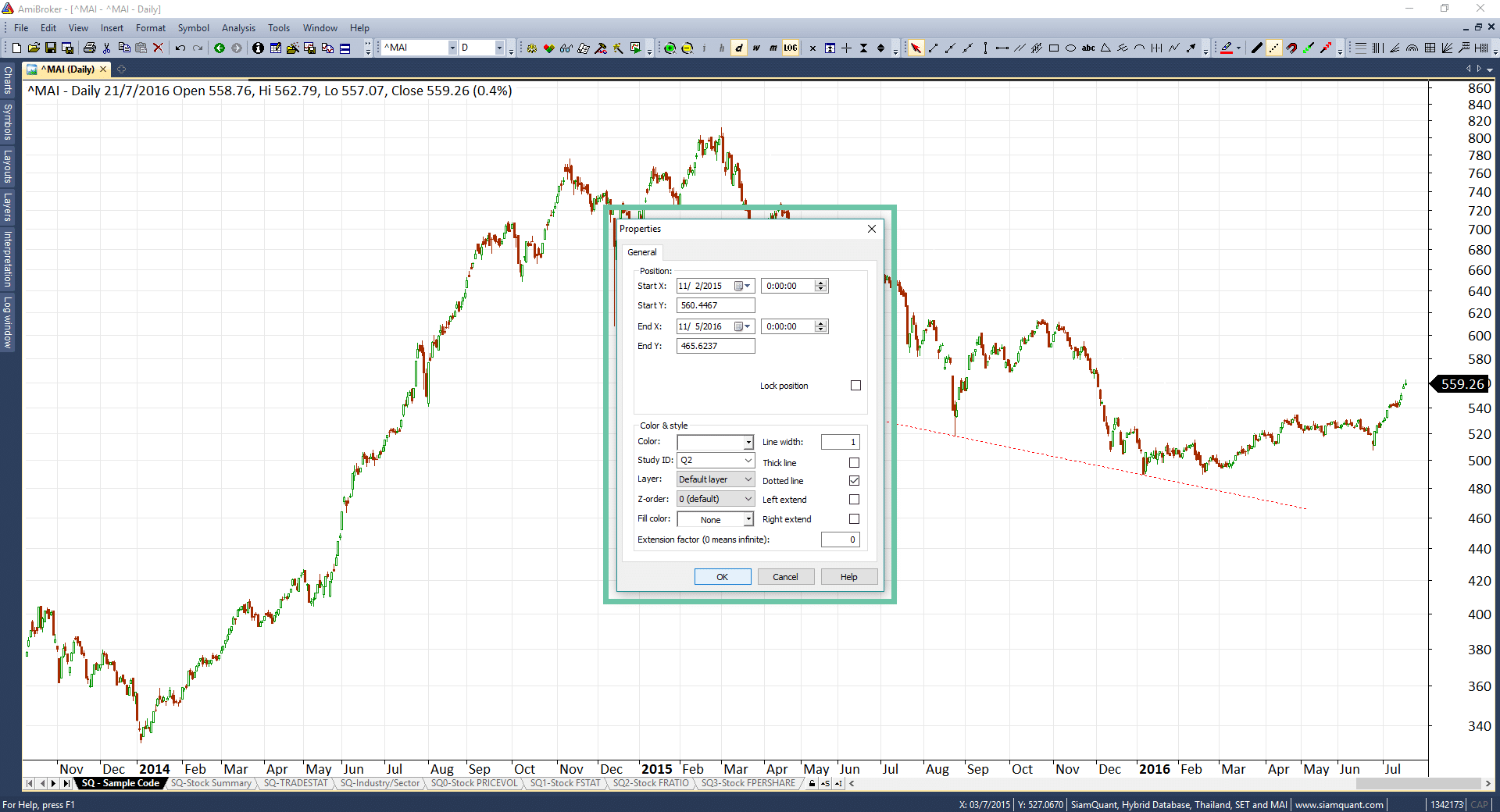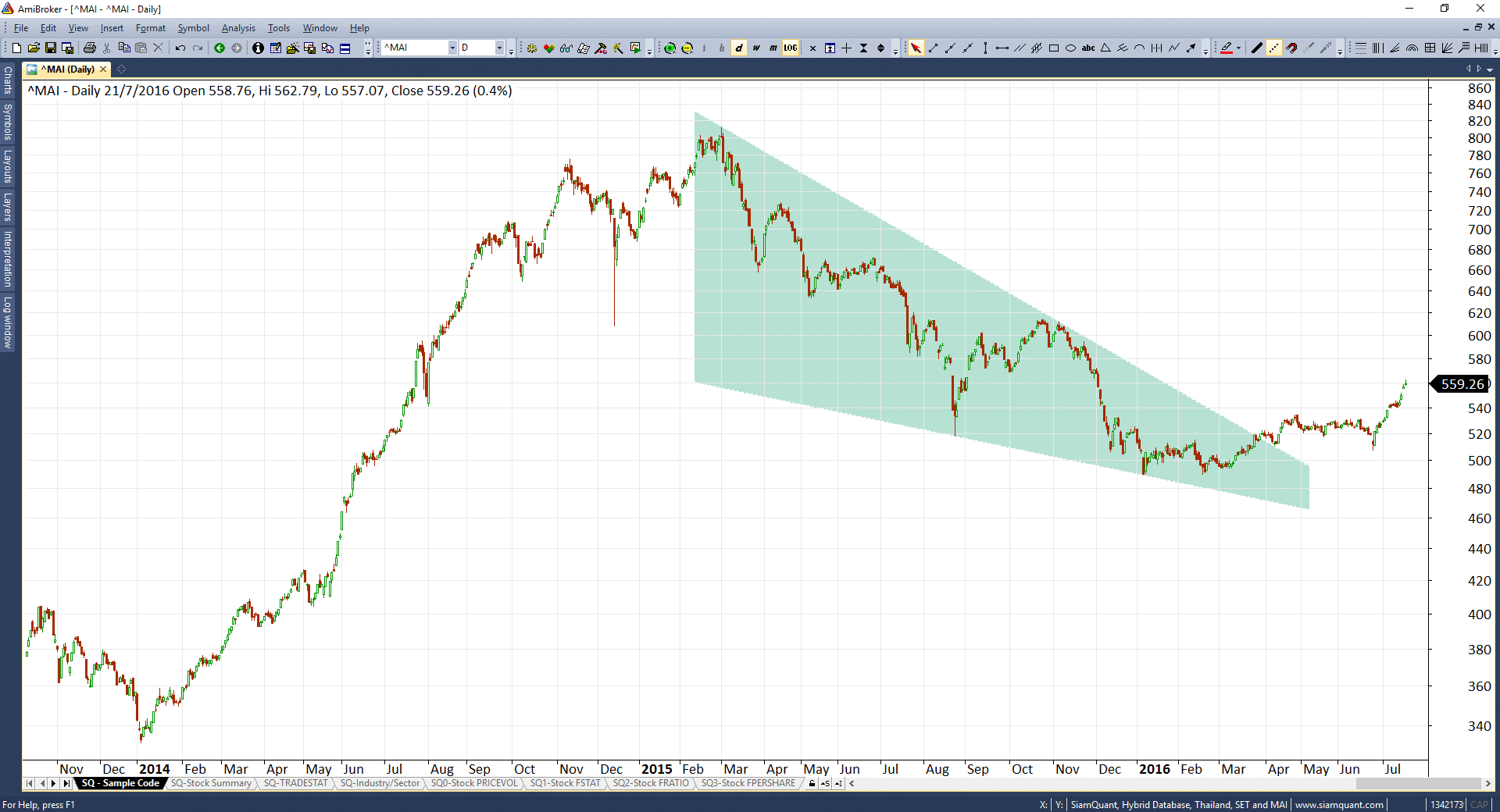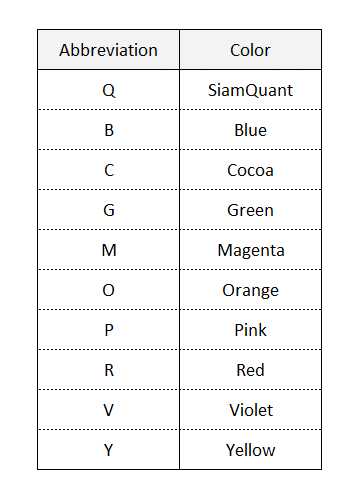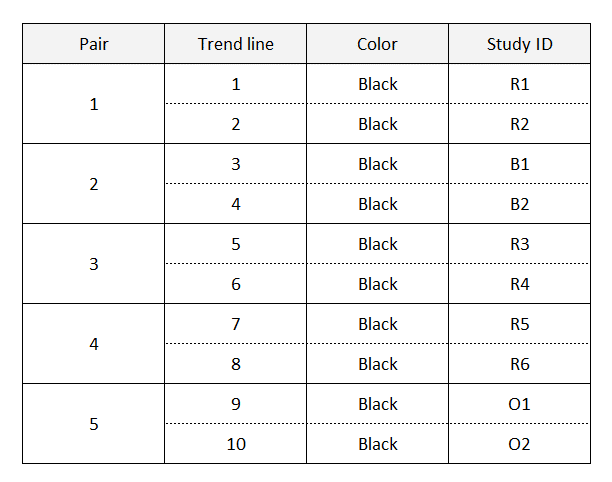แต่งเติมสีสันใน Amibroker ด้วยการเพิ่ม Layer ให้ Chart Pattern ดูชัดเจนกันดีกว่า!
“Trend line” หรืออีกชื่อหนึ่งที่รู้จักกันคือ “Dutch line” (เนื่องจากถูกริเริ่มใช้ครั้งแรกที่ประเทศเนเธอร์แลนด์)(1) คือเส้นที่ลากผ่านจุดสูงสุดหรือจุดต่ำสุดของราคาหุ้นอย่างน้อย 2 จุดในช่วงระยะเวลาหนึ่ง ๆ ซึ่งเป็นเครื่องมือพื้นฐานที่มีประโยชน์มากในการ ระบุแนวโน้ม (Trend identification) รวมถึงการวิเคราะห์รูปแบบราคา (Price pattern) ประเภทต่างๆ
Amibroker Code Lab สัปดาห์นี้เราไม่ได้จะมาสอนเรื่อง Trend line นะครับ แต่จะมาแนะนำโค้ดที่ช่วยให้ Trend line ใน Amibroker มีสีสันน่าชมและมองเห็นได้เด่นชัดยิ่งขึ้น เพื่อให้เห็นภาพว่าโค้ดนี้ทำอะไรได้ เรามาดูตัวอย่างเปรียบเทียบกันก่อนครับ
รูปที่ 1 : Trend line ตามปกติ สังเกตว่าแม้แต่ละคู่ของ Trend line จะแสดงถึงรูปแบบราคาที่แตกต่างกัน แต่กลับมองเห็นได้ไม่ชัดเจนเท่าไรนัก
รูปที่ 2 : Trend line หลังการปรับปรุงด้วยโค้ดที่เราเขียนขึ้น โดยกำหนดให้แต่ละรูปแบบราคามีสีที่ต่างกันออกไป สังเกตว่ากราฟมีความสวยงามและมองเห็นได้ชัดเจนขึ้นมาก
โค้ดนี้มีชื่อว่า “SQ – Paint” ซึ่งทำหน้าที่เติมสีระหว่าง Trend line 2 เส้นให้ตามที่เรากำหนด เรามาดูหน้าตาของโค้ด SQ – Paint กันเลยครับ
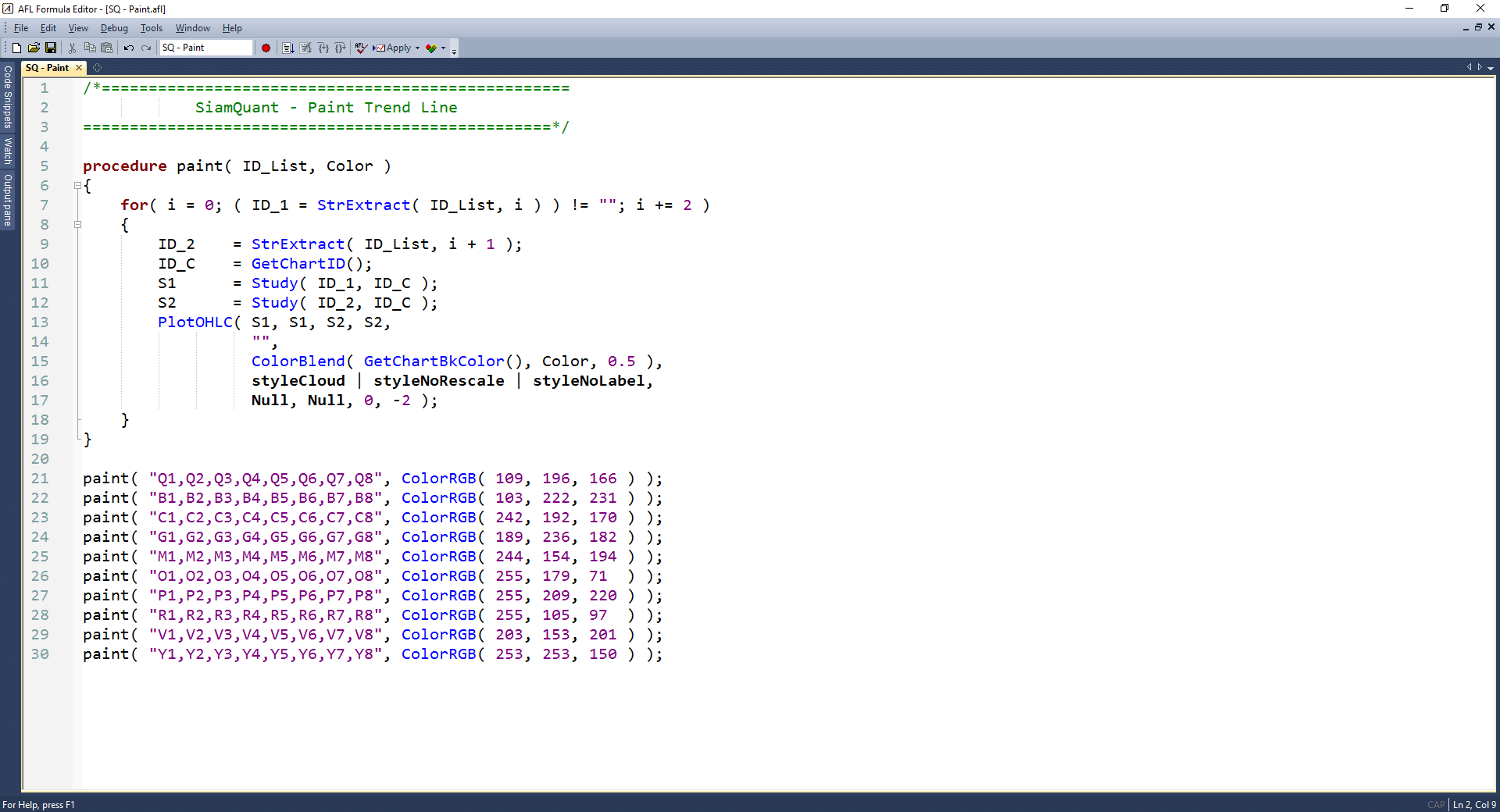
รูปที่ 3 : โค้ด SQ – Paint
สำหรับ “SiamQuant Professional Membership” โค้ด SQ – Paint นั้นจะถูกดาวน์โหลดอัตโนมัติผ่านทาง SQ Application ไปไว้ที่ Directory ที่เลือกไว้ครับ ซึ่งจะโดยเราได้เขียนอธิบายถึงความหมายของโค้ดในแต่ละบรรทัดไว้ให้ด้วย ซึ่งสามารถเปิดดูคำอธิบายดังกล่าวได้ผ่าน AFL formula editor ครับ
ถึงโค้ดจะดูซับซ้อน แต่ใช้งานง๊ายง่าย ; )
ในช่วงปี 2015 นั้น MAI index มีการก่อตัวของรูปแบบราคาที่น่าสนใจอย่างหนึ่งเรียกว่า Falling wedge เราจะมาเติมสีให้กับรูปแบบราคาดังกล่าวด้วย SQ – Paint กันนะครับ
1. เปิดกราฟ Amibroker ขึ้นมา เลือกหุ้นที่ต้องการซึ่งก็คือ ^MAI (MAI index) จากนั้นเลื่อนกราฟไปในช่วงปี 2014 – 2016 ดังรูปที่อยู่ด้านล่างครับ

2. บริเวณ Menu bar ด้านบน คลิกซ้ายที่ Insert เลือก Trend line
3. ลาก Trend line ผ่านจุดสูงสุดทั้ง 2 จุด ดังรูปที่อยู่ด้านล่างครับ
4. คลิกขวาที่ Trend line เลือก Properties
5. จะพบหน้าต่าง Properties ในแท็บ General ค่าที่เราต้องกำหนดมีเพียง 2 ค่านั่นคือ
- Color : เลือก White เพื่อให้สีของเส้น Trend line เป็นสีขาวเหมือนสีของพื้นหลัง
- Study ID : พิมพ์ Q1 เพื่อระบุว่าเป็นเส้น Trend line หมายเลข 1 สำหรับเติมสี Q
หลังจากกำหนดค่าให้กับ Color และ Study ID แล้ว กด OK เพื่อปิดหน้าต่าง
6. บริเวณ Menu bar ด้านบน คลิกซ้ายที่ Insert เลือก Trend line อีกครั้ง
7. ลาก Trend line ผ่านจุดต่ำสุดทั้ง 2 จุด ดังรูปที่อยู่ด้านล่างครับ
8. คลิกขวาที่ Trend line เลือก Properties
9. จะพบหน้าต่าง Properties ในแท็บ General ค่าที่เราต้องกำหนดมีเพียง 2 ค่าเช่นเดิมนั่นคือ
- Color : เลือก White เพื่อให้สีของเส้น Trend line เป็นสีขาวเหมือนสีของพื้นหลัง
- Study ID : เลือก Q2 เพื่อระบุว่าเป็นเส้น Trend line หมายเลข 2 สำหรับเติมสี Q
หลังจากกำหนดค่าให้กับ Color และ Study ID แล้ว กด OK เพื่อปิดหน้าต่าง
10. ในโฟลเดอร์ SiamQuant คลิกขวาที่ SQ – Paint เลือก Overlay
11. เพียงเท่านี้เราก็จะได้รูปแบบราคา Falling wedge ที่มีความสวยงามและมองเห็นได้อย่างชัดเจนแล้วครับ
รูปที่ 4 : รูปแบบราคา Falling wedge ของ ^MAI (MAI index) ในช่วงปี 2015 หลังการใช้โค้ด SQ – Paint เพื่อเติมสี “Q” ระหว่างเส้น Trend line ทั้งสอง
ถึงตอนนี้หลายคนอาจสงสัยว่าค่า Color (White) และ Study ID (Q1 และ Q2) ที่เรากำหนดให้กับ Trend line แต่ละเส้นในตัวอย่างคืออะไร เรามาทำความเข้าใจความหมายของค่าดังกล่าวกันครับ
- Color
เป็นการกำหนด “สีของเส้น Trend line” สำหรับการใช้ SQ – Paint เราแนะนำให้กำหนดค่านี้เป็นสีเดียวกับพื้นหลังของกราฟที่นักลงทุนใช้ จะทำให้ได้ผลลัพธ์ที่สวยงามที่สุดครับ
- Study ID – ส่วนที่เป็นตัวอักษร
เป็นการกำหนด “สีที่จะใช้เติมระหว่าง Trend line 2 เส้น” สำหรับตัวอักษรที่สามารถใช้ได้ใน SQ – Paint มีดังต่อไปนี้
รูปที่ 5 : ความหมายของตัวอักษรที่สามารถใช้ได้ใน SQ – Paint
- Study ID – ส่วนที่เป็นตัวเลข
เป็นการกำหนด “คู่ของ Trend line ที่ต้องการเติมสี” โดย SQ – Paint จะเริ่มต้นจับคู่เส้น Trend line หมายเลข 1 กับ 2 เป็นคู่แรก จากนั้นไล่ไปตามลำดับจนถึงหมายเลข 7 กับ 8 นั่นหมายความว่าเราสามารถเติมสีเดียวกันให้กับ Trend line ได้สูงสุด 4 คู่นั่นเอง
สมมุติว่าเราต้องการเติมสีให้กับ Trend line 5 คู่ (10 เส้น) เป็นสีแดง, สีน้ำเงิน, สีแดง, สีแดง และสีส้ม ตามลำดับ โดยที่กราฟของเรามีพื้นหลังเป็นสีดำ เราสามารถกำหนดค่า Color และ Study ID ให้กับ Trend line แต่ละเส้นเพื่อใช้กับ SQ – Paint ได้ดังต่อไปนี้
รูปที่ 6 : ค่า Color และ Study ID ที่ต้องกำหนดเพื่อเติมสีให้กับ Trend line 5 คู่ เป็นสีแดง, สีน้ำเงิน, สีแดง, สีแดง และสีส้ม ตามลำดับ
แม้ว่า Amibroker จะเตรียมฟังก์ชันสำเร็จรูปมากมายไว้ให้นักลงทุนใช้ แต่การที่เราสามารถเขียนโค้ดเองได้ก็ช่วยเพิ่มประสิทธิภาพรวมถึงความยืดหยุ่นในการใช้ฟังก์ชันเหล่านั้น ดังที่เห็นในบทความนี้ โค้ด SQ – Paint เพียงไม่กี่บรรทัดก็ช่วยให้ Trend line มีความสวยงามและมองเห็นได้ชัดเจนขึ้นกว่าเดิม หากนักลงทุนมีเวลา เราแนะนำให้ลองศึกษาการเขียนโปรแกรมใน Amibroker แล้วจะพบว่ามันช่วยให้การลงทุนของเราสะดวกสบายขึ้นอีกมากเลยครับ
ท่านใดมีข้อสงสัยหรือข้อเสนอแนะสามารถพูดคุยกันได้ทั้งใน Webboard และ Comments ท้ายบทความนะครับ
พบกันใหม่ใน Amibroker Code Lab ครั้งหน้า
สวัสดีครับ
ทีมงาน SiamQuant
SiamQuant Academy จุดเริ่มต้นของการลงทุนอย่างเป็นระบบ
Reference
1. Neil F. Chapman-Blench. (2012). Traderevolution: Training for Traders. IN: AuthorHouse